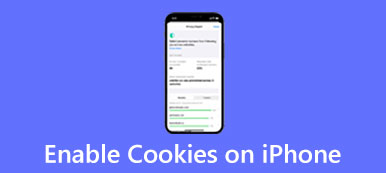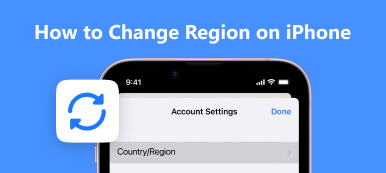Safari er standardwebbrowseren for Apple-enheder som iPhone, iPad og Mac. Du kan kun indstille Safari som standardbrowser på tidligere iPhone-modeller. Men så giver Apple dig mulighed for at lave en tredjepartsbrowser som din standard iPhone-browser. Dette indlæg vil vise dig hvordan man ændrer standardbrowser på iPhone. Du kan vælge Chrome, Edge, Yahoo eller en anden browser som din standard iPhone-browser.
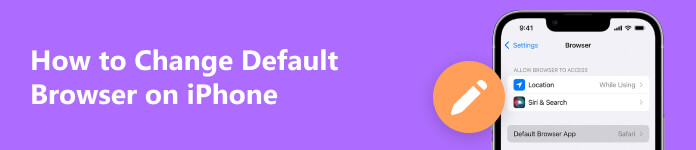
- Del 1. Skift standardbrowser på iPhone
- Del 2. Indstil Google Chrome som standardbrowser på iPhone
- Del 3. Ofte stillede spørgsmål om, hvordan man ændrer standardbrowser på iPhone
Del 1. Sådan ændres standardbrowser på iPhone
Hvis din iPhone kører iOS 14 eller nyere, kan du ændre standardwebbrowseren og indstille, hvilken app der skal åbne, når du klikker på et webstedslink. Du kan følge trinene nedenfor for at bruge Google Chrome eller en anden browser i stedet for Safari på en iPhone eller iPad.
Trin 1Først skal du sikre dig, at din iPhone kører iOS 14 eller en nyere version. Du kan åbne Indstillinger app, tryk på Generelt, og vælg Om mulighed for at kontrollere det.
Trin 2Når du vil indstille Chrome, Edge, Firefox eller en anden browser som standardbrowser på din iPhone, skal du først downloade browserappen. Du kan gå til App Store, trykke på søgefeltet, søge efter målbrowseren og derefter installere den på din iOS-enhed.
Trin 3Tilbage til appen Indstillinger, og rul ned for at finde browserappen. Tryk på Standardbrowser-app og indstil din foretrukne som standard iPhone-browser.
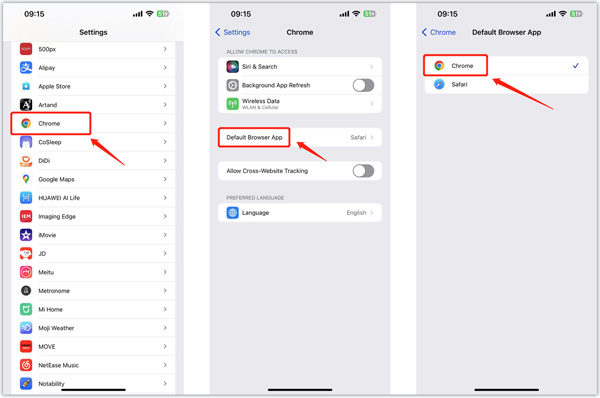
Del 2. Sådan indstilles Google Chrome som standardbrowser på iPhone
Udover metoden ovenfor kan du også direkte indstille Chrome som standard iPhone-browser i appen. Sørg for, at du har installeret Chrome-appen på din iPhone, og tag den følgende vejledning for at gøre Chrome til standard iPhone-browser.
Trin 1 Åbn Chrome-appen på din iPhone, og tryk på 3-prikker knappen i nederste højre hjørne. Vælg Indstillinger mulighed og derefter gå til Standardbrowser.
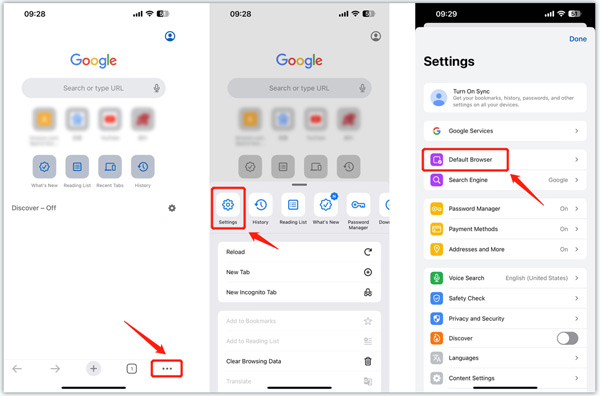
Trin 2Tryk på Åbn Chrome-indstillinger i standardbrowsergrænsefladen. Tryk på Standardbrowser-app og lav så Chrome standardbrowseren på iPhone. Derefter åbnes Chrome-appen automatisk, når du klikker på et webstedslink.
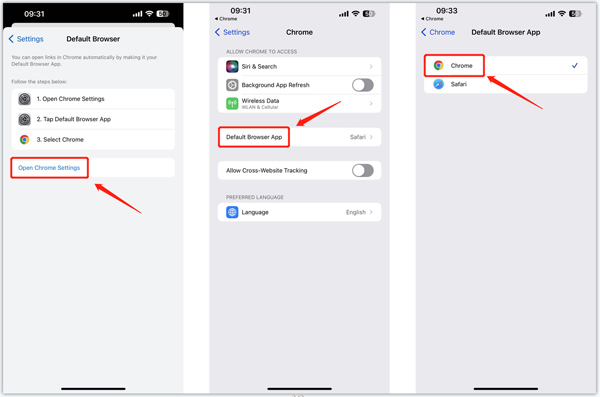
iOS-systemgendannelse med alle funktioner, som du måske gerne vil vide
Mens du dagligt bruger din iPhone, kan du opleve nogle systemproblemer. Dette anbefalede Apeaksoft iOS System Recovery kan hjælpe dig med at rette forskellige iOS-fejl, beskytte data mod deaktiverede iPhones, gendanne og gendanne iOS, reparere nedbrudte iOS til normal og meget mere.

4,000,000 + Downloads
Løs forskellige iOS-problemer på iPhone og iPad sikkert.
Avanceret teknologi til at diagnosticere iPhone-fejl og reparere dem.
Fejlfind iPhone-skærme, fastlåste, nedbrud og systemproblemer uden tab af data.
Understøtter alle almindeligt anvendte iPhone/iPad-modeller og iOS-versioner.
 Relateret til:
Relateret til:Del 3. Ofte stillede spørgsmål om, hvordan man ændrer standardbrowser på iPhone
Hvordan ændrer jeg min standardbrowser tilbage til Safari på min iPhone?
Når du sletter alle andre browserapps på din iPhone, indstiller iOS automatisk Safari som standardbrowserapp. Du kan også gå til Indstillinger, rulle ned for at vælge Safari og derefter trykke på Standardbrowserapp og gøre Safari til standardbrowseren på din iPhone.
Hvor skal jeg indstille søgemaskinen på iPhone?
Safari kan bruge forskellige søgemaskiner på en iPhone. For at ændre og indstille søgemaskinen til Safari kan du åbne appen Indstillinger, rulle ned for at trykke på Safari og derefter gå til indstillingen Søgemaskine. Du kan vælge Google, Bing, Yahoo eller en anden søgemaskine baseret på dit behov.
Hvordan rydder du al Safari-browserhistorik og webstedsdata?
Når du vil slette dine browserdata og cookies, skal du gå til appen Indstillinger, vælge Safari og derefter trykke på Ryd historik og webstedsdata. Denne handling fjerner historik, cookies og andre browserdata, der er oprettet på Safari. Under dette trin kan du også aktivere funktionen Bloker alle cookies.
Konklusion
Det er frustrerende at skifte webbrowser, når du konstant åbner links på en iPhone. Hvis du ikke vil bruge Safari til at åbne links og besøge websteder, skal du skifte din iPhone-standardbrowser til din foretrukne browser, såsom Google Chrome, Edge eller Yahoo. Du kan bruge de to ovenstående metoder til nemt at ændre og indstille din iPhones standardbrowser. For flere spørgsmål vedr ændre standardbrowseren på din iPhone, kan du sende en besked til os i kommentarfeltet nedenfor.